
Macbook Pro好伴侣:ikbc Poker2机械键盘体验
一、前言
自从购入Macbook Pro2016版后,各方面都非常满意,工作效率爆棚!
唯一的遗憾就是Macbook的第二代蝶式键盘的手感超级坑爹,虽然比上一代提升很大,但是对于用过机械键盘的我来说,还是难以接受那超短的键程。因此需要想购入一款小型的机械键盘。
开始锁定了这款机械键盘:
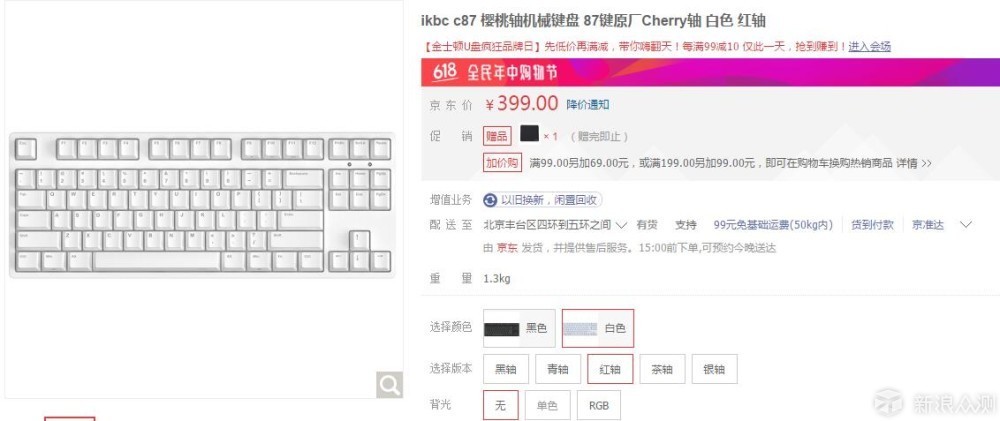
选择IKBC的c87是因为朋友多次推荐,少了数字键的87键机械键盘,但因为长时间使用笔记本电脑,而且不会经常进行数字输入操作,所以可以抛弃九宫格数字键;
但经过距离尺寸测量,87键的机械键盘体积还有些大,因为使用Macbook后,几乎没有使用过鼠标,完全依靠Mac强大的触控板即可,因此必须保证使用机械键盘后还能使用触控板,后来锁定了这款机械键盘:

看网上其他评测,该键盘的尺寸和Macbook Pro的宽度完全一样,搭配起来完全没有维和感,最关键的是,只要把键盘往左放一些,就有空间使用触控板了!而且Poker2提供的是Type-C接口,正好适配我没有USB的Macbook Pro 2016!
最后选择了Poker2的两个理由:
1.小尺寸键盘搭配Macbook Pro使用时,仍然可以使用触控版
2.Type-C接口支持
最后在京东抢到了满300-80的优惠券,已410元入手:

轴体选择了打字和游戏都适用的红轴,估计由于选择红轴的多,因此红轴比其他轴体都贵了小100元,坑……
二、开箱+外观

包装与键盘体积一样,小巧。包装外观也没有太多的文字说明,凸显其简洁的风格;

打开包装, 键盘本体放在内层的一个小盒子中,配件和连接线在键盘的上侧和右侧,所以商品配件一目了然。

包装清单:键盘本体、双Type-C头数据线、Type-C+USB头数据项、取键器+自定义键帽*6。
Poker2的厂商非常良心的赠送了2种数据线,使用USB接口的PC以及另一种使用Type-C接口的电脑(手机)都可以开箱即用,这对新的Macbook用户来说非常方便!
考虑到个性化定制,随机配件中还赠送了6个自定义按键,分布为Shift*2、Ctrl*2、Alt*2。如果想更深度的定制,大家可以在淘宝中购买更多个性化键帽。



键盘本体很小巧,61键很紧凑的排列在底座中。键盘的边框也非常窄,完全是为了节省空间而生。
除了键盘正面的文字外,侧面还刻着配合Fn和Pn使用的多媒体按键,例如默认情况下,按住Fn,再按下wasd,就是方向键上下左右的功能。F1-F12的按钮也隐藏在了最上面一排数字键的下方,同样也需要配合Fn键使用。


虽然是迷你型键盘,但是为了提高键程,高度丝毫不比其他全尺寸的机械键盘低。由于机身底部配有数控钢板,从而提高了稳定型,打起字来手感大大增强。


背部左侧是其设计图案,同包装盒上的图案相同(但我完全不明白图案的含义……);右侧为按键物理控制按键开关。

键盘上的接口同样为Type-C,数据线插入接口后,可以通过键盘背部的走线槽,将线从键盘左侧或右侧理出。



本次我选购的是红轴,无路是码字还是打游戏都非常适用。Poker2的轴体采用Cherry原厂轴体,打字手感非常舒适。
随机赠送的三色键帽,搭配黑色的键盘,为沉闷的深色背景曾填了不少活力。
三、使用调试——关于使用


外观上搭配Macbook Pro2016灰色版使用,毫无违和感。键盘宽度与Macbook Pro的宽度相同,像官方出品的配件一样。

根据Mac系统按键布局,我将Alt和Win键进行互换,并且将系统的按键映射设置成适配Mac系统,从此Macbook就有了一个手感超好的第二键盘。
在大写字母锁定情况下,Caps键下面的灯会亮起。

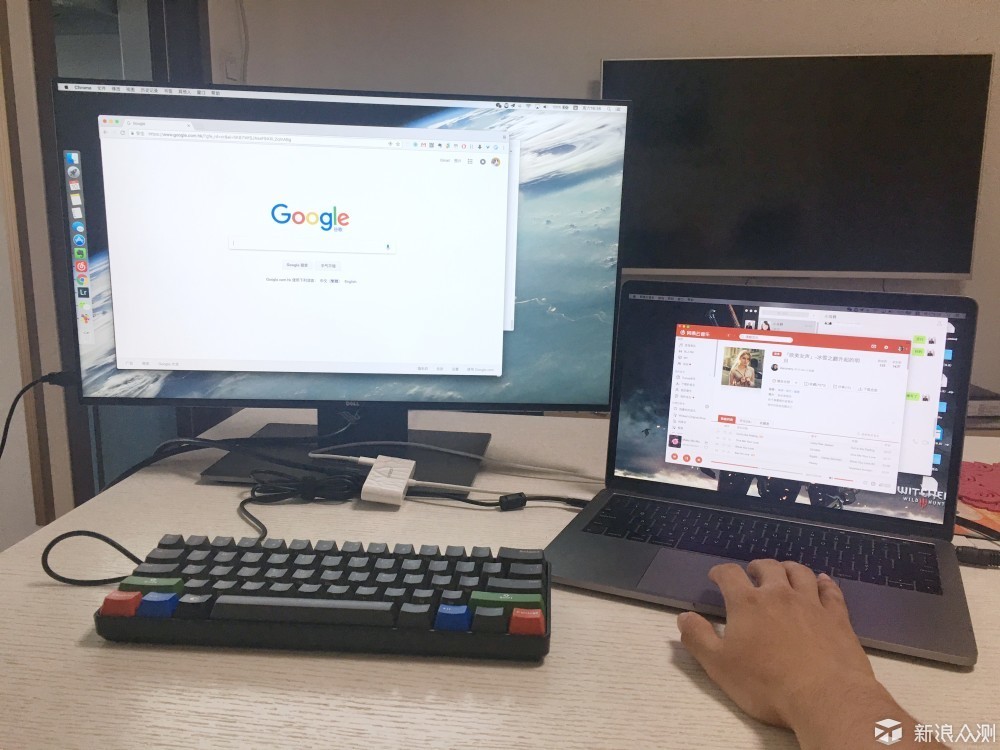
单独使用笔记本时,只需将键盘稍向左移动一点,就可以使用触控板进行操作,非常方便;
双屏办公下,直接将键盘放在电脑左侧,同时还可以使用触摸板!
四、使用调试——关于定制
Poker2除了具有小巧的体积外,其主动功能就是个性化定制。
定制方式:3层编程层、物理键位更换。
先说3层编程层
Poker2具有3层编程层,也就是说你可以自定义并存储3个不同按键布局的键盘,同时进行无缝切换,让61键的机械键盘有超过全尺寸键盘的功能。
比如我可以设置
层1:按a,输出a;
层2:按a,输出b;
层3:按a,输出c;
只要切换不同的层,就可以同一个按键就可以变为不同按键。由于我的使用场景还用不到这么多按键,因此我并没有使用该功能进行定制。
再说物理按键更换

键盘背面提供了6个不同功能的开关(默认均为“关”的状态),只要通过更改不同开关的开启状态,就可以变更键盘的物理键盘。
下面我直接搬运官方说明书上的解释
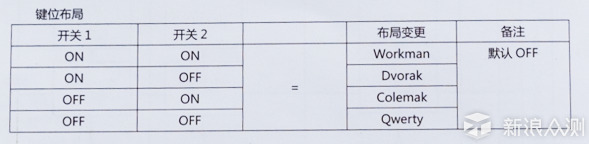
通过上方的不同开关,可以将键盘编程不同的按键布局。
开关1 ON + 开关2 ON = Workman布局
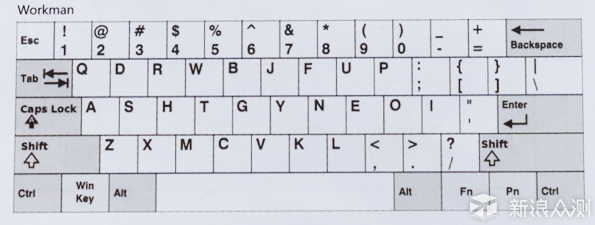
开关1 ON + 开关2 OFF = Dvorak布局
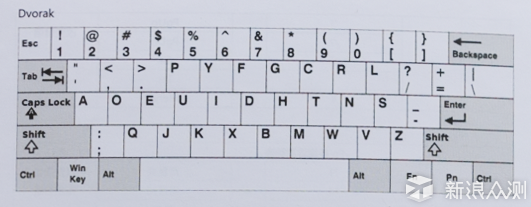
开关1 OFF + 开关2 ON = Colemak布局
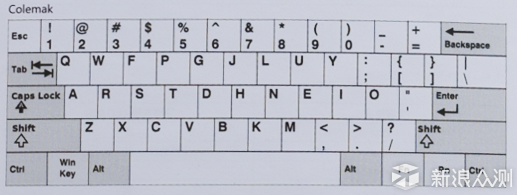
开关1 OFF + 开关2 OFF = Qwerty布局
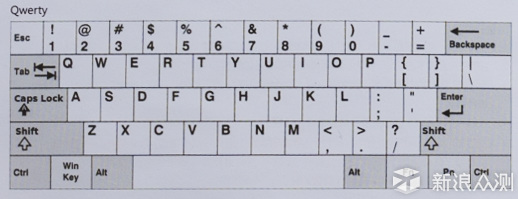
大部分情况下,我都使用最熟悉的Qwerty键盘布局。因此,开关1和开关2均为OFF
开关3的作用为Fn和Pn键互换,状态为开,Fn=Pn,Pn=Fn;状态为关,Fn=Fn,Pn=Pn。由于我很少用Fn键,因此开关3为OFF,开关4、5、6均只能在默认的编程层中使用,详细开关效果如下。
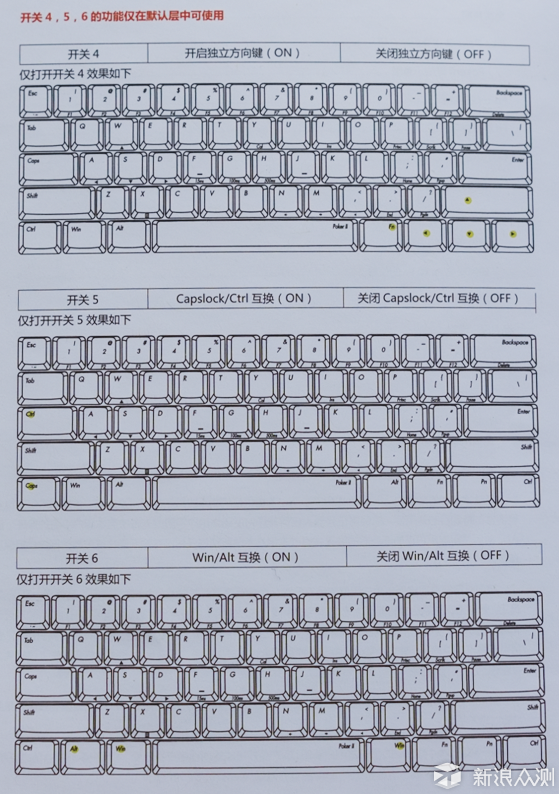
由于我使用的是Mac系统,因此,我的设置为:
开关4为ON,增加方向键;开关5为OFF;开关6为ON,适配Mac键盘Alt和Command(win)键互换。
这里要重点说明一下:
1.当时选购键盘的时候,只关注键盘的体积要小巧,于是选择了61键的Poker2,但是没有考虑到61键并没有方向键,于是操作上带来了极大的不变。尤其在码字的情况下,想修改光标的位置,就必须按住Fn键,再通过wasd键实现上下左右的操作。实在是太麻烦了……
幸好Poker2支持键盘方向键的调整,即打开开关4后,右shift为上、Pn为下、Fn为左、Ctrl为右,这样常用的方向键就回来了。但同时也损失了右shift键,这样输入?时,必须按住左shift来实现。
2.Mac中Command是比较常用的操作按键,但很多机械键盘都是为PC设计,因此需要自己非常麻烦的进行按键映射,但Poker专门为Mac提供了便利,即开关6键开启后,可以将Alt和Win互换,这样不用通过按键映射,就能保持键盘适配Mac。
最终我的开关为:开关1:关;开关2:关;开关3:关;开关4:开;开关5:关;开关6:开。
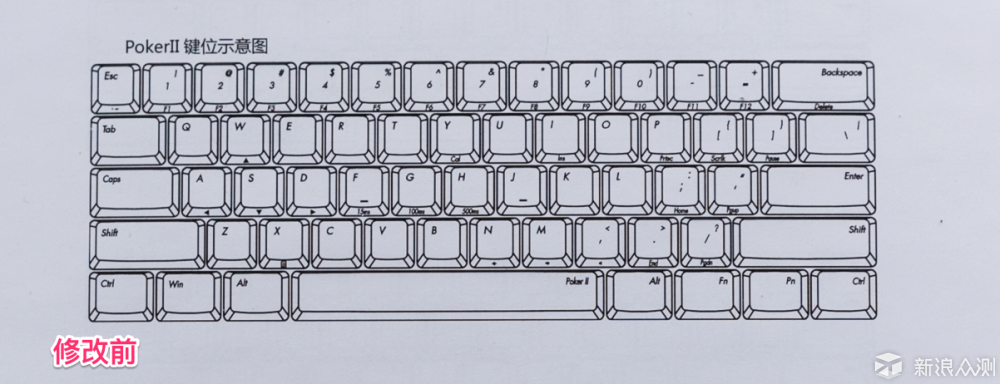
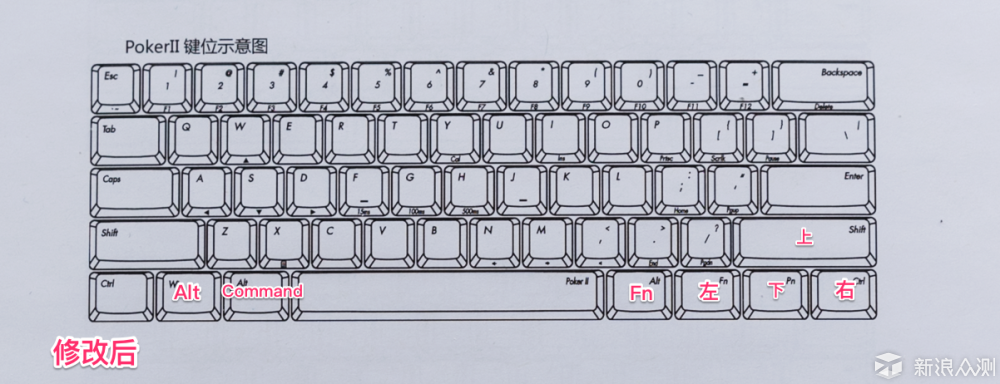
经过上面的调试,Poker已经变为一个适配Mac系统,带有方向键的小尺寸机械键盘了!手感上绝对不输全尺寸机械键盘!!
五、总结
优势
键盘体积小巧,节省空间
Type-C+USB双数据线适合不同设备
支持3层键盘编程以及物理按键转换
手感佳(感觉这东西因人而异)
劣势
更改右shift为方向键后,无右shift键
如果右shift左或右边增加一个按键,就可以同时保留方向键和右shift键了
购买建议
对于小尺寸全键盘有需求,正在寻找适配Mac电脑键盘布局的用户。